


win11系统是现在最新的操作系统,有些小伙伴在安装好电脑之后,发现win11的操作界面和win10的不太一样,很多操作都无从下手,比如用户想要卸载软件,但是不知道win11卸载软件在哪里?下面小编给大家带来win11卸载软件在哪里,一起来看看吧。
win11自带卸载在哪:
第一步:首先打开win11电脑进入到桌面上,鼠标点击任务栏上面的开始菜单图标,然后在里面选择“设置”选项。
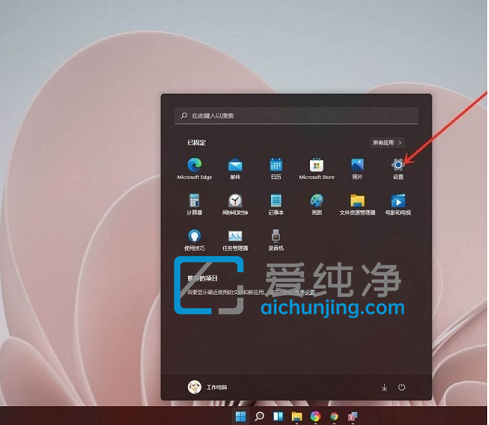
第二步:在打开的win11的设置窗口中,先鼠标点击左边的“应用”选项,然后在右侧点击的“应用和功能”选项。
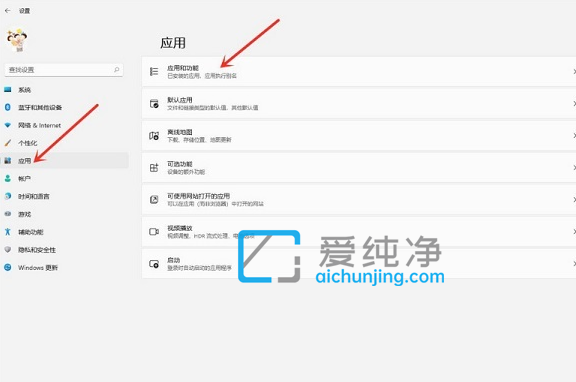
第三步:在打开应用和功能窗口之后,在应用列表中找到我们想要卸载的程序,鼠标点击该程序右侧的三个点。
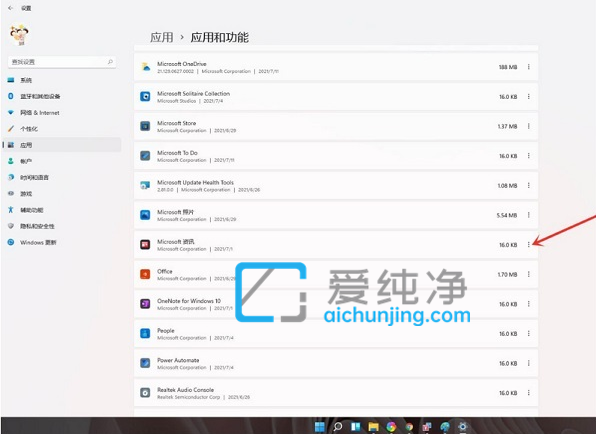
第四步:在弹出的菜单中我们就可以看到“卸载”选项。
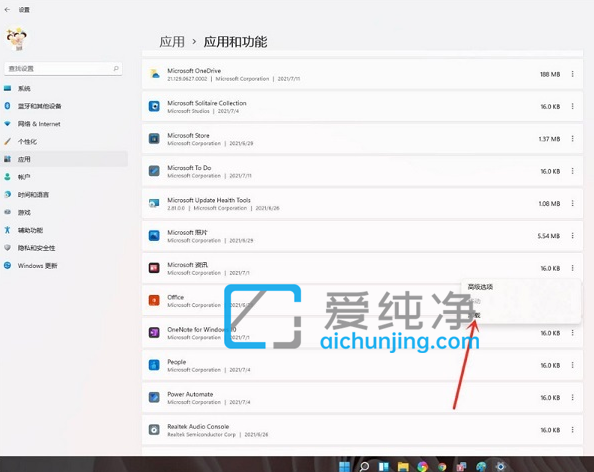
第五步:点击卸载之后会出现确认界面,鼠标点击之后就可以将应用卸载了。
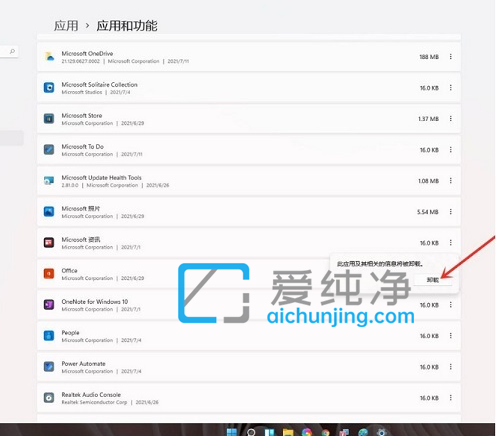
| 留言与评论(共有 条评论) |